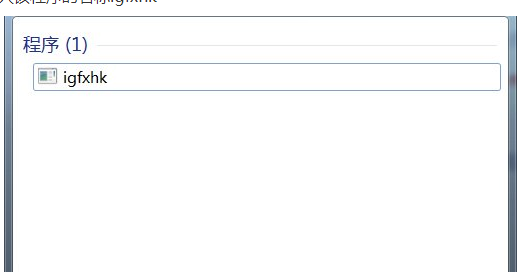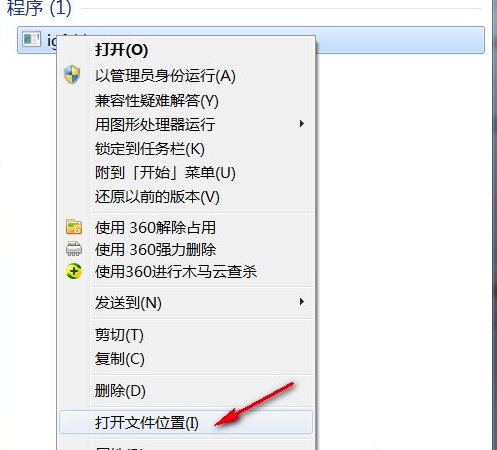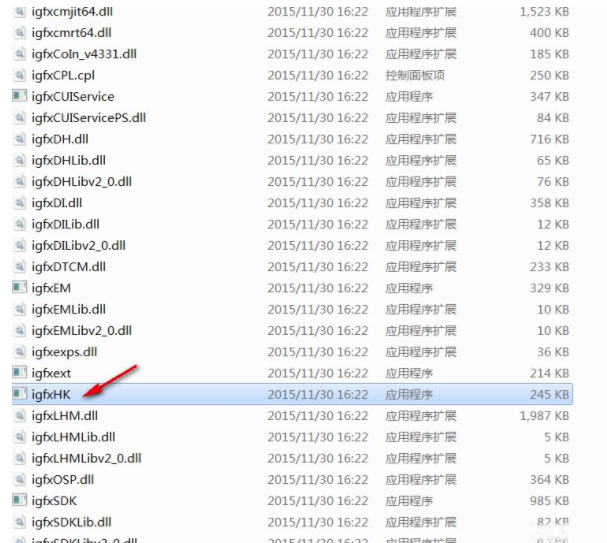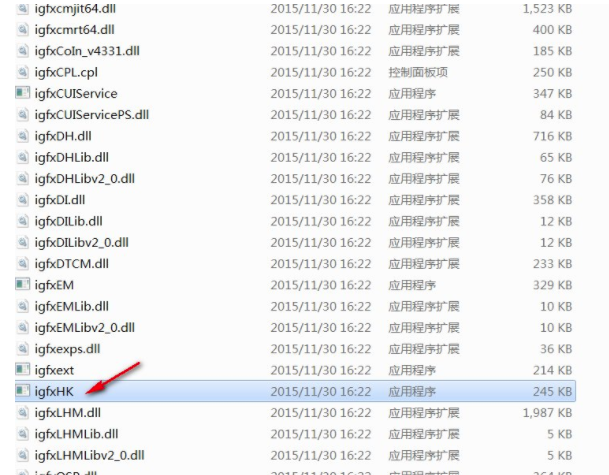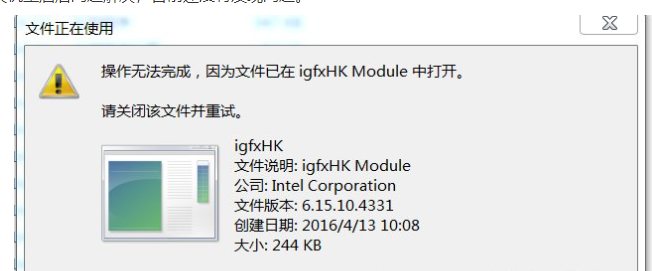首页
Win7开机igfxhkmodule解决办法介绍
Win7开机igfxhkmodule解决办法介绍
2023-01-28 12:07:17
来源:互联网
作者:admin
自从去年微软宣布停止对Win7系统维护后,有一批使用者选择升级到了win10系统,但大部分使用者依旧坚守Win7系统,在最近不少Windows7用户在使用电脑的时候,开机总是出现igfxhkmodule已停止工作的提示,那么这种情况要怎么解决呢?下面就一起来看看详细介绍吧。
Win7开机igfxhkmodule解决办法介绍
1、在搜索中输入该程序的名称igfxhk
2、右键单击打开文件位置
3、找到这个程序,删除它。如果不放心,可以自己备份,然后删除。
4、当然,在删除之前,应该关闭弹出的错误窗口,否则下面的东西会弹出。
5、关机重启后问题解决,目前还没有发现问题。
以上就是Win7开机igfxhkmodule解决办法介绍,想要了解更多内容,请关注本站,小编会持续为大家更新更多相关攻略。
精品游戏
换一批